如何用PPT画小太阳
1、先找一个模仿的小太阳或你心中已经有的想法。小编这里就个大家介绍两种小太阳的画法。
2、用矩形把周围的射线画出来。
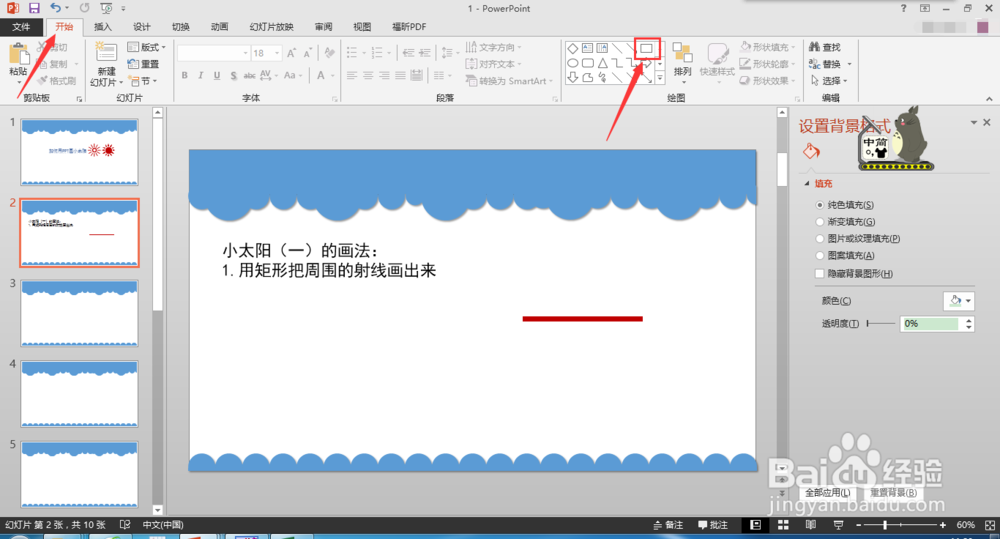
3、为了将射线画的对称,一定要注意角度和中心点的位置哦!
小技巧就是:复制矩形,使复制的矩形和原矩形完全重合,然后旋转角度!(这是为了避免后面要调整图形位置)
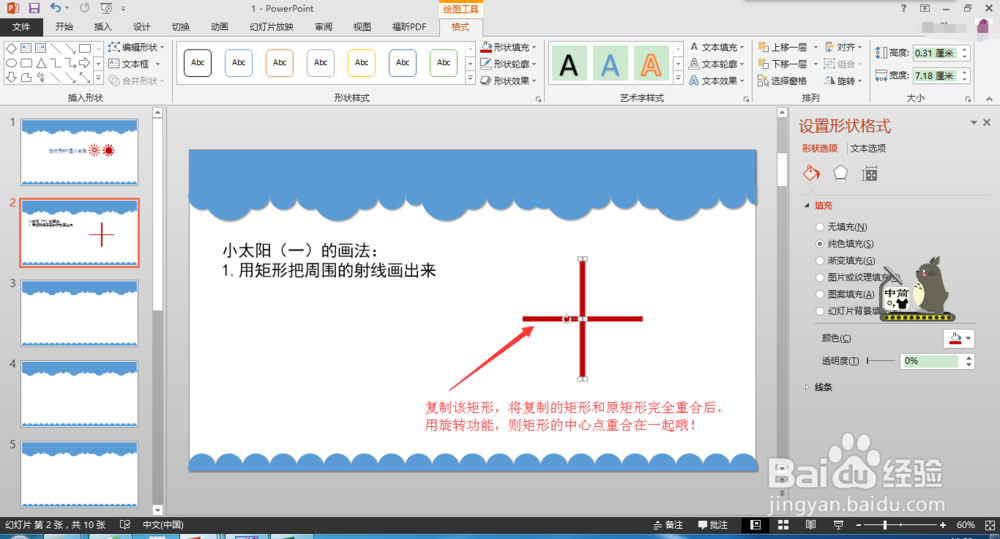
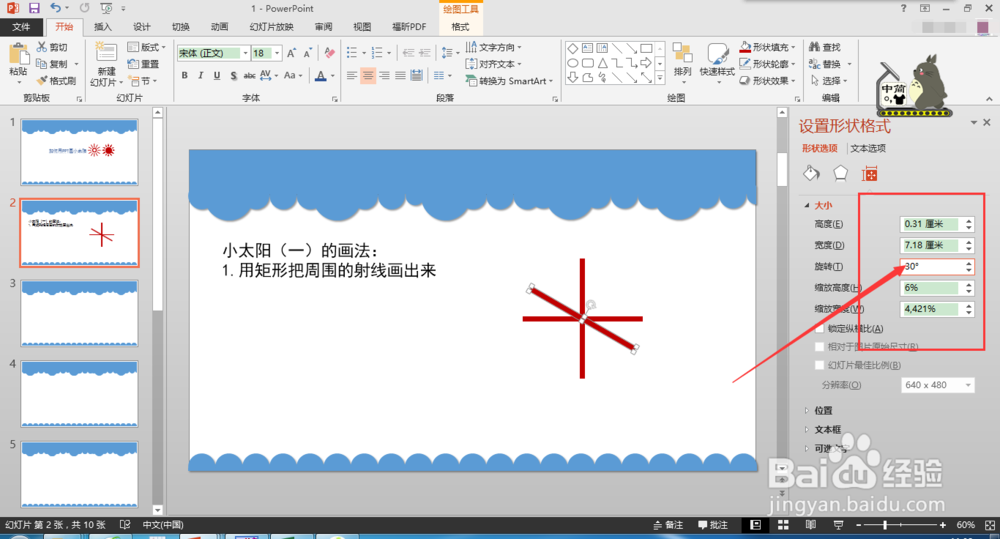
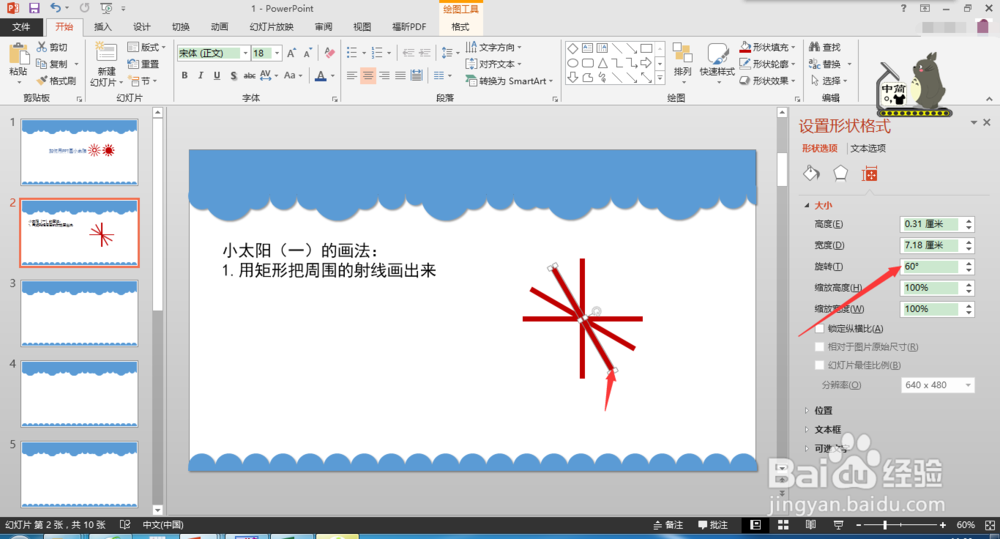
4、选中这两个角度的矩形,复制,使复制和原矩形完全重合,水平翻转/垂直翻转。
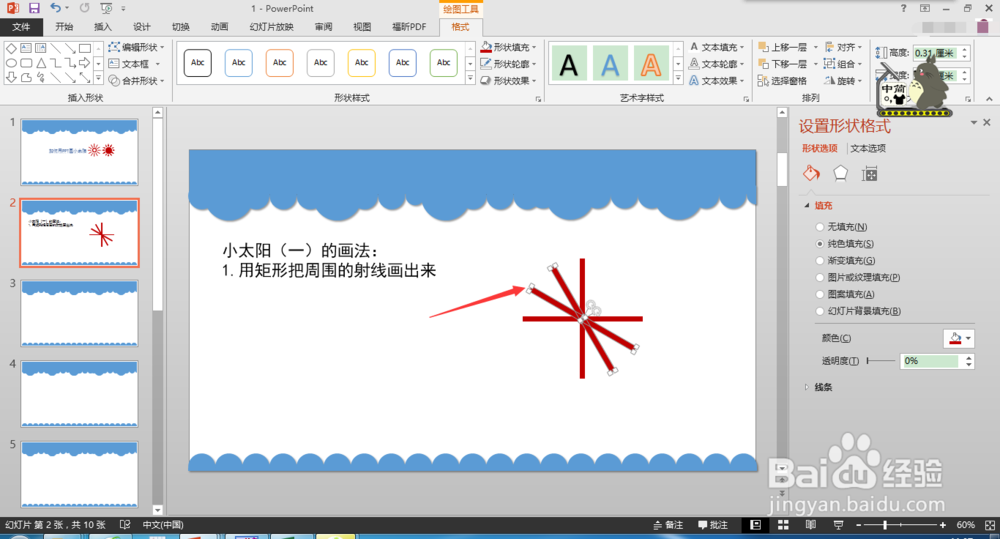
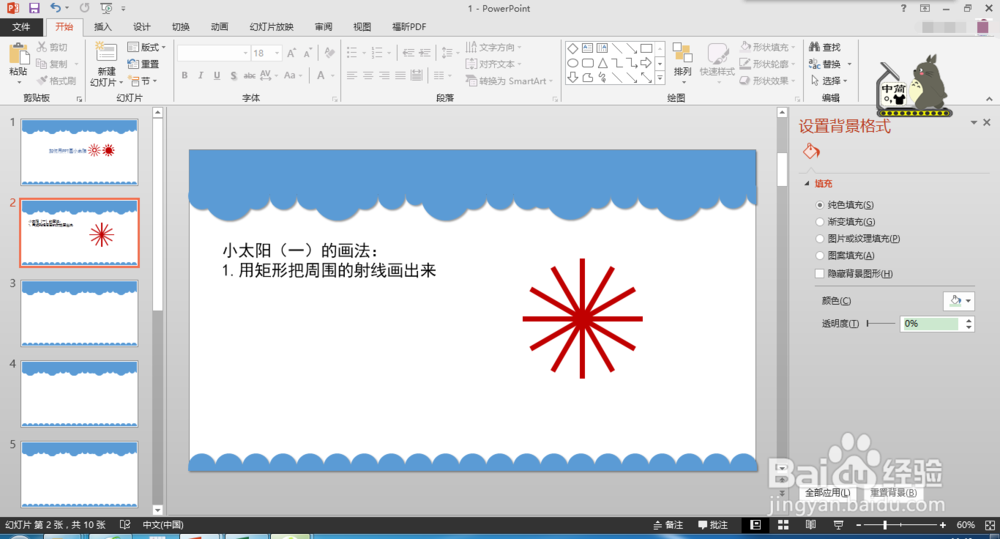
5、用圆形画出圆形太阳心。
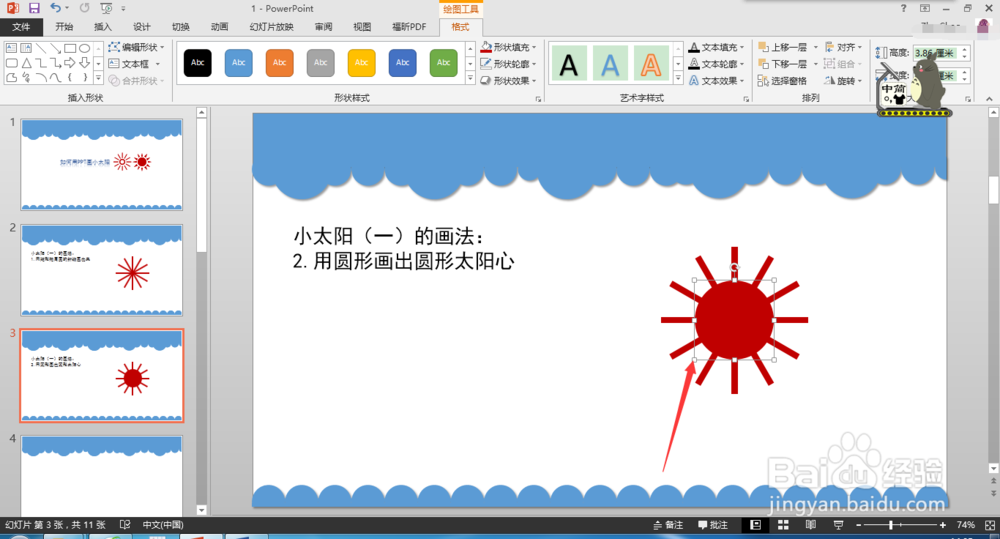
6、选中图形>合并形状>拆分。
将多余部分移除或删除。
中心填入正圆。(对准中心哦)这样可以当做是完成了。
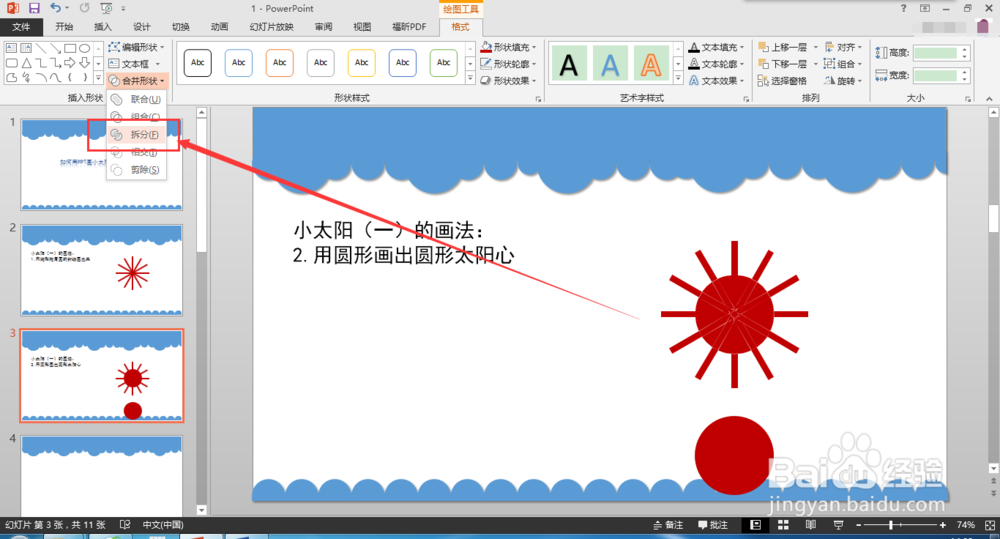
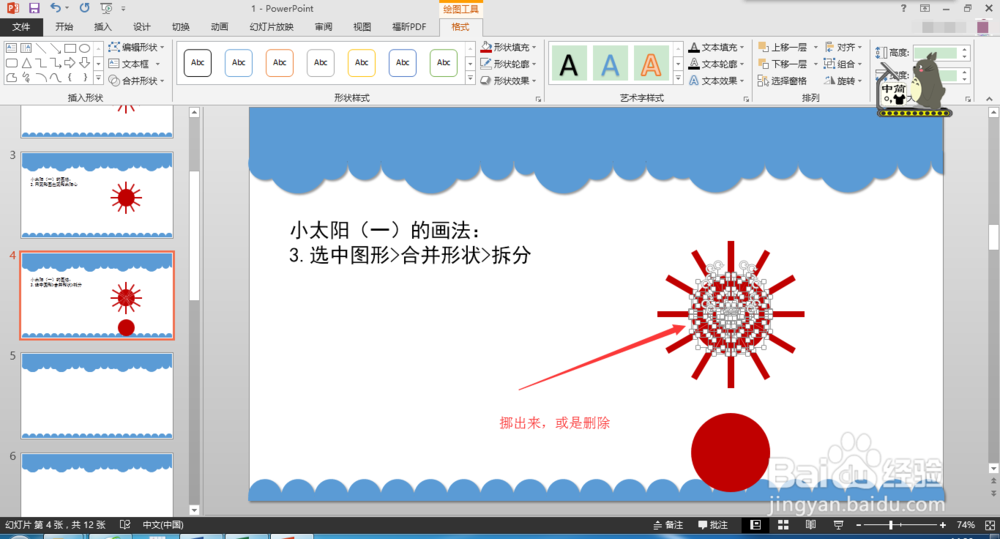
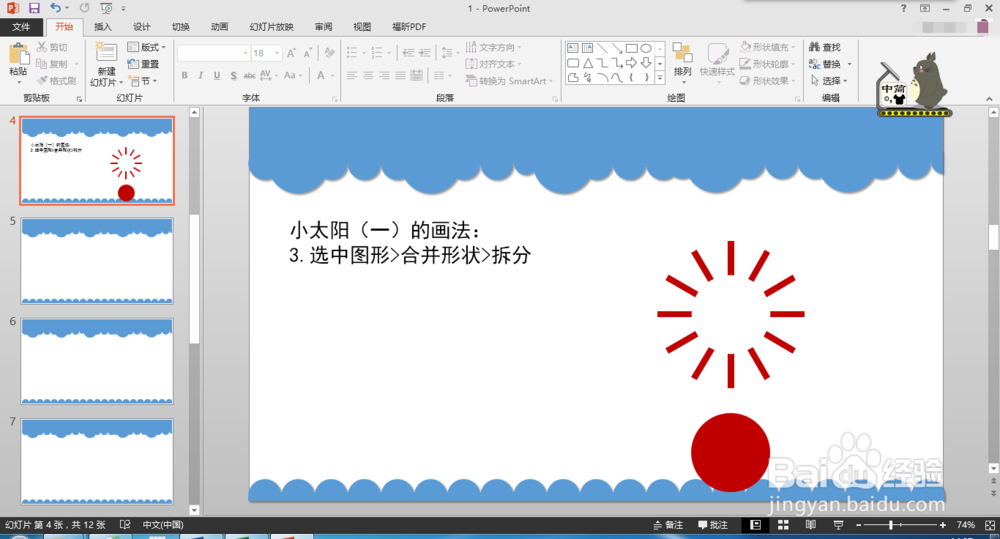
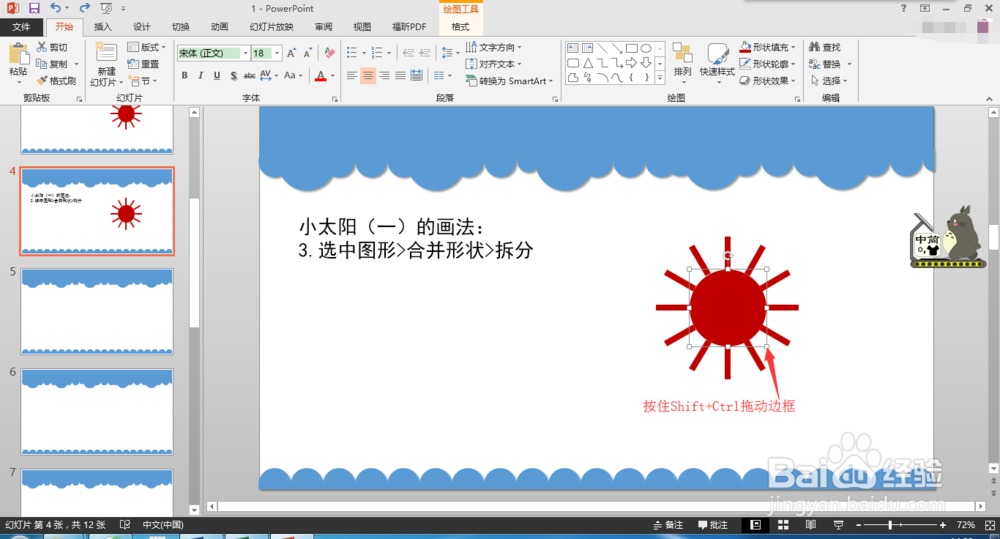

7、如果想要做成小编最开始的小太阳,可以用同样的方法,将中心的圆做成圆环形即可。
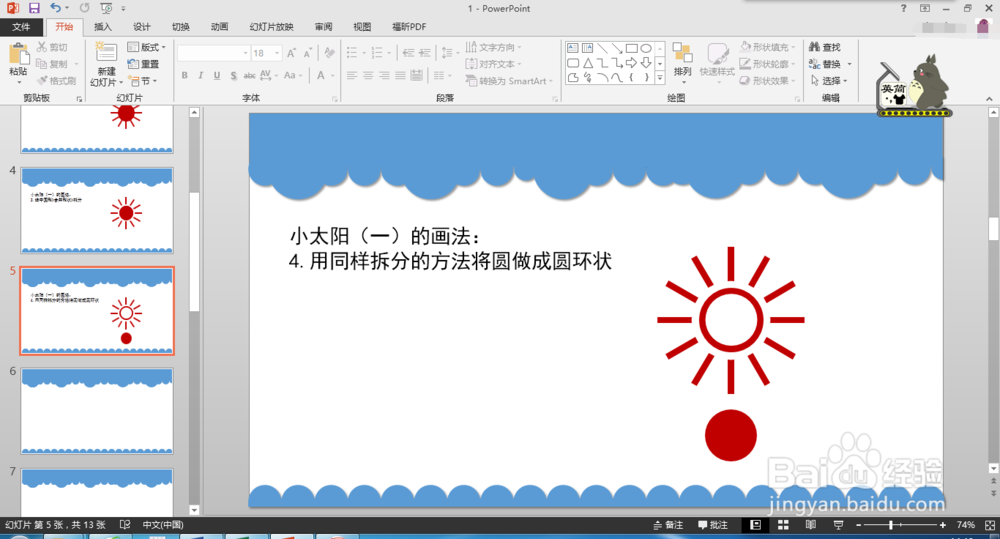
1、用菱形把周围的射线画出来。
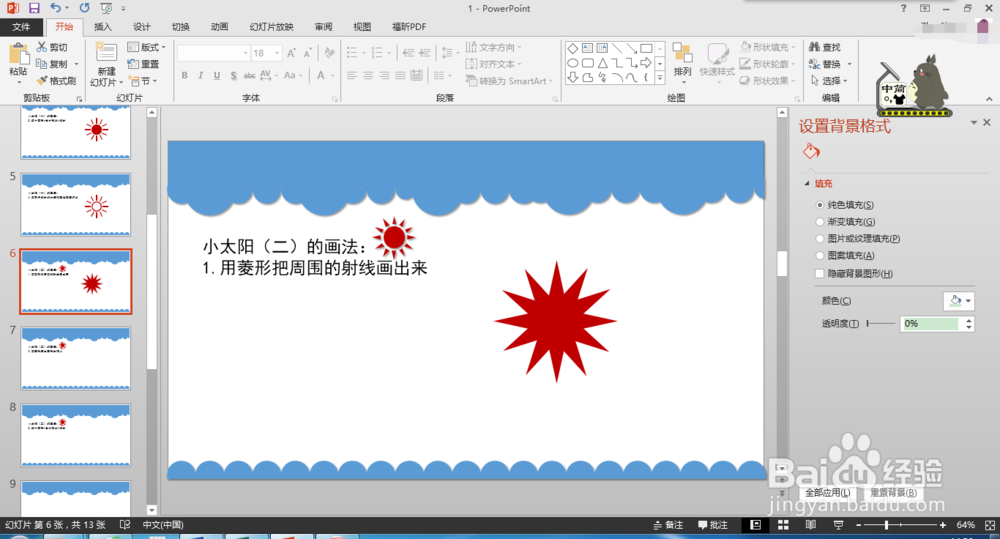
2、用圆形画出圆形太阳心。
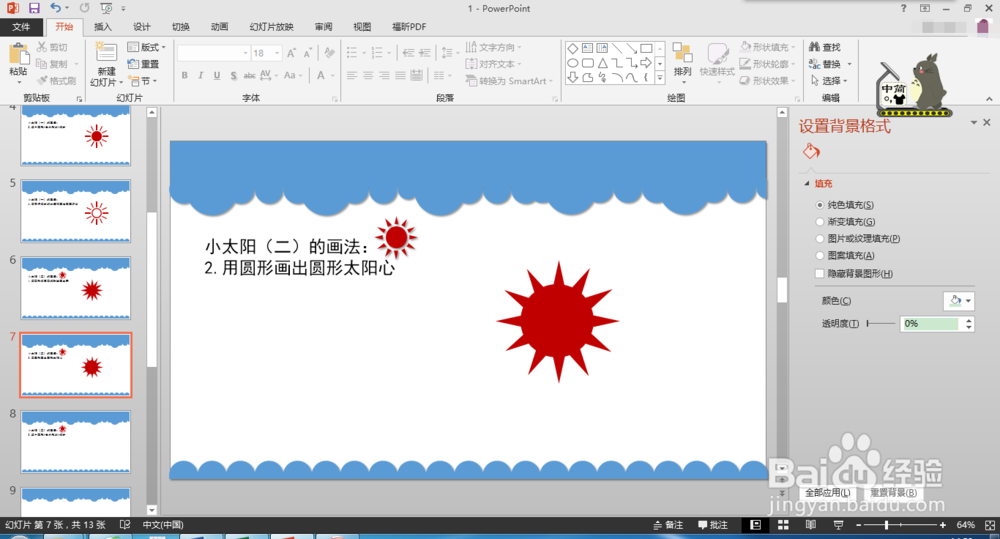
3、选中图形>合并形状>拆分。
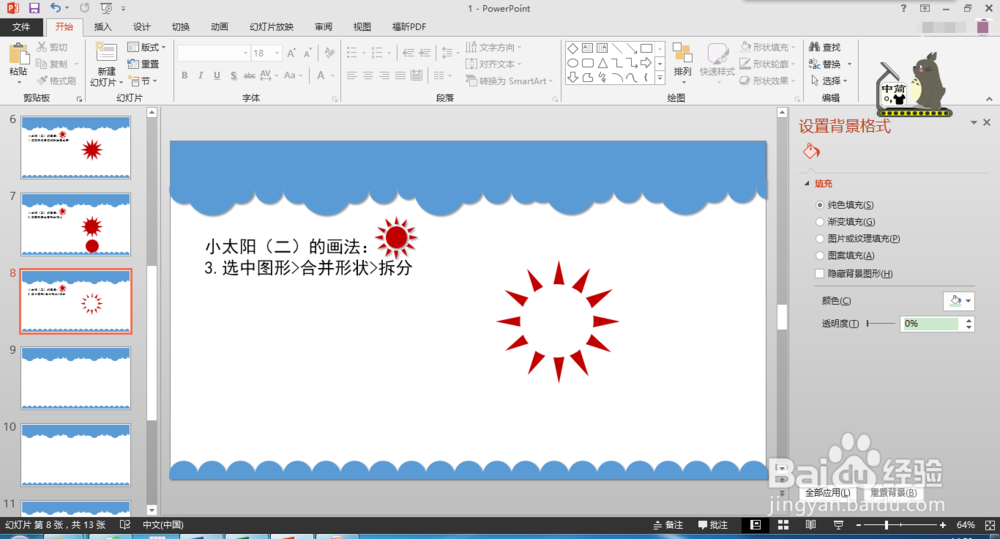
4、在中心把圆补进去。适当调整圆的直径。
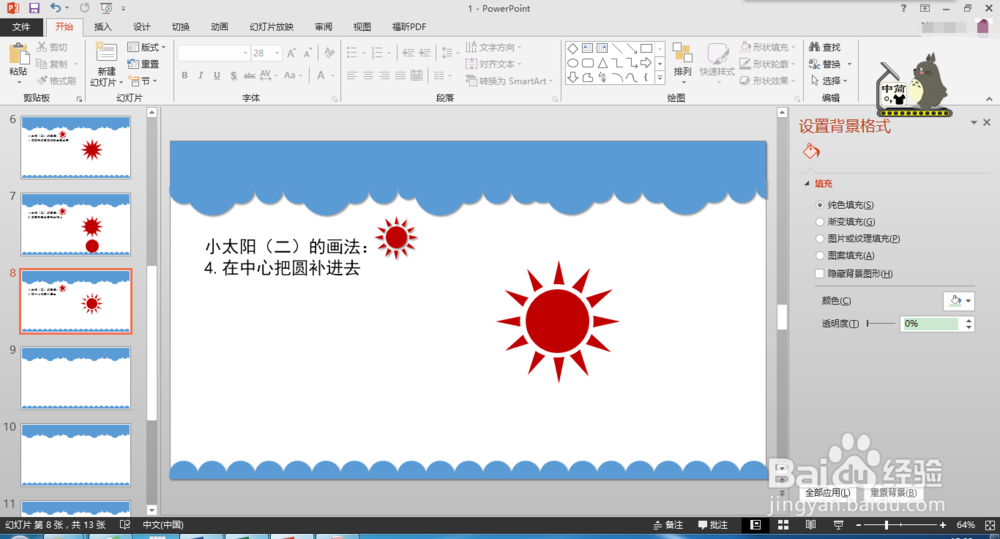
声明:本网站引用、摘录或转载内容仅供网站访问者交流或参考,不代表本站立场,如存在版权或非法内容,请联系站长删除,联系邮箱:site.kefu@qq.com。
阅读量:68
阅读量:89
阅读量:45
阅读量:21
阅读量:49